必剪电脑版,让图片神奇放大的秘籍教程
在如今这个充满创意和个性的时代,图片处理成为了很多人展现自我的重要手段,必剪电脑版为用户提供了丰富的图片编辑功能,其中让图片慢慢放大的效果能为作品增添不少魅力,就为您详细介绍必剪电脑版制作图片画面逐渐放大的方法。
想要实现图片慢慢放大的效果,第一步要打开必剪电脑版软件,在软件界面中找到“导入素材”的选项,将您想要编辑的图片导入到必剪的工作区域。
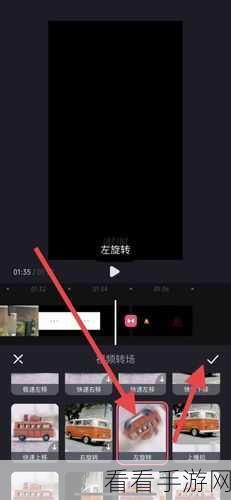
将导入的图片拖放到时间轴上,在时间轴上,您可以精确地控制图片出现和变化的时间节点。
选中时间轴上的图片,在右侧的编辑面板中找到“缩放”功能,通过调整缩放的参数,您就可以让图片逐渐变大,这里需要注意的是,调整的过程要保持平滑和自然,以达到最佳的视觉效果。
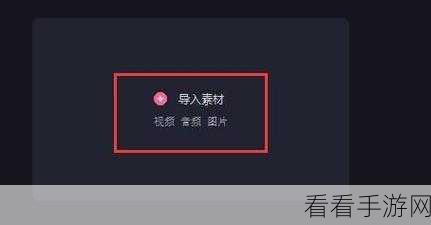
在调整缩放参数时,可以通过关键帧来控制图片放大的速度和节奏,关键帧的设置能够让图片在不同的时间点呈现出不同的大小,从而实现逐渐放大的效果。
还可以为图片的放大添加一些特效和转场效果,让整个画面更加生动和吸引人,比如模糊效果、光影效果等,都能为图片的放大增添独特的氛围。
经过以上步骤的操作,您就可以成功地在必剪电脑版中实现图片慢慢放大的效果了,多尝试不同的参数和效果组合,您一定能够创作出令人惊艳的图片作品。
参考来源:必剪电脑版官方帮助文档及个人实践经验总结。
希望这篇攻略能够帮助您在图片编辑的道路上越走越精彩,用必剪电脑版创作出更多富有创意和魅力的作品!
